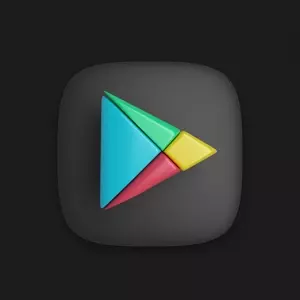Valorant Crosshair Kopyalama Nasıl Yapılır? (2025 Güncel)
Valorant, 2020’den bu yana FPS dünyasında fırtınalar estiren, rekabetçi yapısı ve benzersiz ajan yetenekleriyle milyonların gözdesi haline gelen bir oyun. Oyuncuların performansını doğrudan etkileyen unsurlardan biri de hiç şüphesiz nişangâh (crosshair) ayarları. Riot Games’in oyunculara sağladığı crosshair kopyalama özelliği, hem yeni başlayanlar hem de profesyonel oyuncular için büyük kolaylık sağlıyor. Peki, 2025 itibarıyla Valorant’ta crosshair nasıl kopyalanır? İşte tüm detaylar!
Hedefi Tutturan Nişangâh, Bir Tık Uzağında! TIKLA HEMEN SATIN AL!
Valorant Crosshair Kopyalama Özelliği Nedir?
Riot Games, oyuncu deneyimini iyileştirmek için sürekli güncellemeler yapıyor. Crosshair kopyalama, bu güncellemeler arasında en sevilenlerden biri. Artık bir oyuncunun nişangâhını beğendiğinizde, saniyeler içinde kendi hesabınıza kopyalayabiliyorsunuz.
Bu özellik hem maç izlerken hem de profesyonel oyuncuların kullandığı kodlarla çalışabiliyor. Böylece kendi ayarlarınızı sürekli değiştirmek yerine, başarılı oyuncuların ayarlarını test etme şansı yakalıyorsunuz.
Crosshair Kopyalamadan Önce Dikkat Edilmesi Gerekenler
Boş Crosshair Yuvası Var mı?
Valorant, aynı anda en fazla 15 farklı crosshair profili saklamanıza izin veriyor. Bu yüzden bir profili kopyalamadan önce boş bir yuvanız olup olmadığını kontrol etmeniz önemli.
- Ayarlar > Crosshair sekmesi > Crosshair Profili açılır menüsü yolunu izleyin.
- Eğer tüm profiller doluysa, bir profili seçip çöp kutusu simgesine tıklayarak silebilirsiniz.
Bu adım, özellikle sık sık farklı nişangâhları denemeyi seven oyuncular için oldukça önemli.
Maç İçinden Crosshair Kopyalama (Seyirci Modu)
Takım Arkadaşından Crosshair Kopyalamak
- Bir oyuna girin ve takım arkadaşlarınızı gözlemleyin.
- Beğendiğiniz crosshair’a sahip oyuncuyu bulun ve seyirci modunda izlemeye geçin (sol tık ile geçiş yapabilirsiniz).
- Sohbet kutusunu açmak için Enter’a basın.
- Aşağıdaki komutlardan birini yazın:
- Türkçe istemcide: /nk
- İngilizce istemcide: /cc veya /crosshair copy
- Enter’a bastıktan sonra ekranda kopyalamanın başarıyla gerçekleştiğine dair bir mesaj göreceksiniz.
Bu sayede takım arkadaşınızın nişangâhı anında profilinize eklenmiş olacak.
Crosshair İçe ve Dışa Aktarma (Kodlarla)
Crosshair Kodu İçe Aktarma
Profesyonel oyuncuların ya da yayıncıların kullandığı nişangâh kodlarını almak için aşağıdaki adımları takip edin:
- Ayarlar > Crosshair sekmesine gidin.
- “Crosshair Profili” bölümünün yanında yer alan İndir (Import) simgesine tıklayın.
- Elde ettiğiniz crosshair kodunu boş kutucuğa yapıştırın.
- İçe Aktar (Import) butonuna basın.
Bu işlemle kaydedilen crosshair profili, açılır menüde görünecek ve istediğiniz zaman seçip kullanabileceksiniz.
Crosshair Kodunu Dışa Aktarma
Arkadaşlarınızla paylaşmak veya yedeklemek istediğiniz crosshair kodunu dışa aktarmak için:
- Yine Ayarlar > Crosshair sekmesine gidin.
- “Crosshair Profili”nin yanındaki Yükle (Export) simgesine tıklayın.
- Kod otomatik olarak panonuza kopyalanır.
- Bu kodu not defterine kaydedebilir, Discord üzerinden paylaşabilir veya başka bir oyuncuya gönderebilirsiniz.
Crosshair Ayarlarını Özelleştirme İpuçları
Kopyalanan Crosshair’ı Düzenleme
Kopyaladığınız crosshair’ı doğrudan kullanmak zorunda değilsiniz. Profil adını değiştirebilir ve ufak düzenlemelerle oyun tarzınıza uygun hale getirebilirsiniz.
- Ayarlar > Crosshair sekmesi > Profil adı düzenleme (Edit) yolunu izleyin.
- Renk, kalınlık, merkez nokta, dış çizgi ve hareket hatası seçenekleriyle ince ayar yapabilirsiniz.
Dikkat Edilmesi Gerekenler
Her oyuncunun monitör boyutu, çözünürlüğü ve oyun tarzı farklıdır. Bu yüzden kopyaladığınız crosshair’ın sizin için ideal olup olmadığını birkaç maçta test etmeniz önemlidir. Gerektiğinde küçük dokunuşlarla kendinize uyarlayın.
Valorant Crosshair Kopyalama İle İlgili Sık Sorulan Sorular
Sonuç: Performansınızı Artıracak Kolaylık
Valorant’ta crosshair kopyalama özelliği, oyun deneyiminizi geliştirmenin en pratik yollarından biri. Özellikle profesyonel oyuncuların ayarlarını hızlıca denemek ve oyun tarzınıza uygun ayarları keşfetmek için bu özellikten mutlaka yararlanın.
Unutmayın, doğru nişangâh sadece estetik değil, aynı zamanda performansınıza doğrudan etki eden bir faktördür. Denemekten ve ayarlamaktan çekinmeyin!